Η εκτύπωση και στις δύο πλευρές του χαρτιού ονομάζεται εκτύπωση διπλής όψης. Οι περισσότεροι εκτυπωτές προσφέρουν τη δυνατότητα αυτόματης εκτύπωσης και στις δύο πλευρές ενός φύλλου χαρτιού (αυτόματη εκτύπωση διπλής όψης). Άλλοι εκτυπωτές παρέχουν οδηγίες ώστε να μπορείτε να εισαγάγετε ξανά με μη αυτόματο τρόπο τις σελίδες για να εκτυπώσετε τη δεύτερη πλευρά (μη αυτόματη εκτύπωση διπλής όψης). Αρχικά, μάθετε από το εγχειρίδιο του εκτυπωτή ή τον κατασκευαστή εάν ο εκτυπωτής σας μπορεί να εκτυπώσει και στις δύο πλευρές του χαρτιού (εκτύπωση διπλής όψης).
Μάθετε αν ο εκτυπωτής σας υποστηρίζει αυτόματη εκτύπωση διπλής όψης
Για να διαπιστώσετε εάν ο εκτυπωτής σας υποστηρίζει εκτύπωση διπλής όψης, ανατρέξτε στο εγχειρίδιο του εκτυπωτή σας ή επικοινωνήστε με τον κατασκευαστή του εκτυπωτή ή κάντε τα εξής:
-
Κάντε κλικ στην καρτέλα Αρχείο.
-
Κάντε κλικ στο κουμπί Εκτύπωση.
-
Στην περιοχή Ρυθμίσεις, κάντε κλικ στην επιλογή Εκτύπωση μονής όψης. Εάν η επιλογή Εκτύπωση και στις δύο πλευρές είναι διαθέσιμη, ο εκτυπωτής σας έχει ρυθμιστεί για αυτόματη εκτύπωση διπλής όψης.
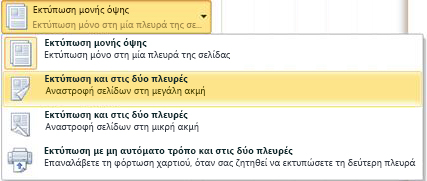
Σημειώσεις:
-
Εάν εκτυπώνετε σε ένα μηχάνημα που συνδυάζει φωτοτυπικό και εκτυπωτή και το φωτοτυπικό υποστηρίζει αντιγραφή διπλής όψης, πιθανότατα υποστηρίζει και αυτόματη εκτύπωση διπλής όψης.
-
Εάν έχετε εγκαταστήσει περισσότερους από έναν εκτυπωτές, είναι πιθανό ότι κάποιος εκτυπωτής υποστηρίζει αυτόματη εκτύπωση διπλής όψης και κάποιος άλλος όχι.
Ρύθμιση εκτυπωτή για εκτύπωση και στις δύο πλευρές ενός φύλλου χαρτιού
Εάν ο εκτυπωτής σας δεν υποστηρίζει αυτόματη εκτύπωση διπλής όψης, έχετε δύο επιλογές. Μπορείτε να χρησιμοποιήσετε μη αυτόματη εκτύπωση διπλής όψης ή μπορείτε να εκτυπώσετε τις μονές και ζυγές σελίδες ξεχωριστά.
Εκτύπωση με μη αυτόματη εκτύπωση διπλής όψης
Εάν ο εκτυπωτής σας δεν υποστηρίζει αυτόματη εκτύπωση διπλής όψης, μπορείτε να εκτυπώσετε όλες τις σελίδες που εμφανίζονται στη μία πλευρά του χαρτιού και, στη συνέχεια, αφού όταν σας ζητηθεί, να αναποδογυρίσετε τη στοίβα και να τροφοδοτήσετε ξανά τις σελίδες στον εκτυπωτή.
Στο Word, κάντε τα εξής:
-
Κάντε κλικ στην καρτέλα Αρχείο.
-
Κάντε κλικ στο κουμπί Εκτύπωση.
-
Στην περιοχή Ρυθμίσεις, κάντε κλικ στην επιλογή Εκτύπωση μονής όψης και, στη συνέχεια, κάντε κλικ στην επιλογή Εκτύπωση με μη αυτόματο τρόπο και στις δύο πλευρές.
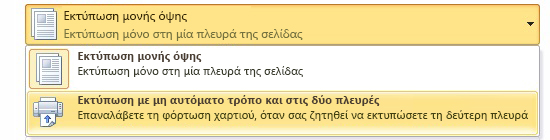
Κατά την εκτύπωση, το Word θα σας ζητήσει να αναποδογυρίσετε τη στοίβα για να τροφοδοτήσετε ξανά τις σελίδες στον εκτυπωτή.
Σημείωση: Όταν εκτυπώνετε με την επιλογή μη αυτόματης διπλής όψης, καλό είναι να κάνετε μια δοκιμή για να προσδιορίσετε τον σωστό τρόπο επαναφόρτωσης των σελίδων για τον εκτυπωτή που χρησιμοποιείτε.
Εκτύπωση μονών και ζυγών σελίδων
Μπορείτε επίσης να χρησιμοποιήσετε την ακόλουθη διαδικασία για την εκτύπωση και στις δύο πλευρές:
-
Κάντε κλικ στην καρτέλα Αρχείο.
-
Κάντε κλικ στο κουμπί Εκτύπωση.
-
Στην περιοχή Ρυθμίσεις, κάντε κλικ στην επιλογή Εκτύπωση όλων των σελίδων. Κοντά στο κάτω μέρος της συλλογής, κάντε κλικ στην επιλογή Εκτύπωση μόνο μονών σελίδων.
-
Κάντε κλικ στο κουμπί Εκτύπωση στο επάνω μέρος της συλλογής.
-
Αφού εκτυπωθούν οι μονές σελίδες, αναποδογυρίστε τη στοίβα των σελίδων και, στη συνέχεια, στην περιοχή Ρυθμίσεις, κάντε κλικ στην επιλογή Εκτύπωση όλων των σελίδων. Στο κάτω μέρος της συλλογής, κάντε κλικ στην επιλογή Εκτύπωση μόνο ζυγών σελίδων.
-
Κάντε κλικ στο κουμπί Εκτύπωση στο επάνω μέρος της συλλογής.
Σημείωση: Για να βεβαιωθείτε ότι οι σελίδες εκτυπώνονται με τη σωστή σειρά κατά την εκτύπωση μονών ή ζυγών σελίδων, κάντε κλικ στις επιλογές Αρχείο, Επιλογές, Για προχωρημένους και, στην περιοχή Εκτύπωση, κάντε κλικ στις επιλογές Εκτύπωση στην μπροστινή πλευρά του φύλλου για εκτύπωση διπλής όψης ή Εκτύπωση στην πίσω πλευρά του φύλλου για εκτύπωση διπλής όψης.










